Sadržaj:
Metoda 1: Dozvole za aplikacije
Počnite s osnovnom postavkom koja se nalazi u sustavu Windows 10 — dozvolama za aplikacije. One se nalaze u odjeljku privatnosti i odgovorne su za postavljanje ograničenja na korištenje uređaja i prikupljanje korisničkih podataka za određene programe. Ovdje spada i informacija o geolokaciji, čiju možete isključiti na sljedeći način:
- Otvorite izbornik "Start" i idite na aplikaciju "Postavke".
- U otvorenom prozoru odaberite pločicu "Privatnost".
- Na lijevoj traci pronađite blok "Dozvole aplikacija" i kliknite na "Lokacija".
- Deaktivirajte prekidač "Dopusti aplikacijama pristup vašoj lokaciji", kako biste isključili ovu postavku.
- Umjesto toga, možete ručno postaviti ograničenja i dozvole za sve programe koji su ranije koristili informacije o vašoj lokaciji.
- Nakon promjene postavki možete postaviti zadanu lokaciju odabirom regije koja vam odgovara. To će omogućiti primanje vijesti i vremenskih prognoza u skladu s odabranim gradom, ali bez izravnog prijenosa trenutne lokacije.
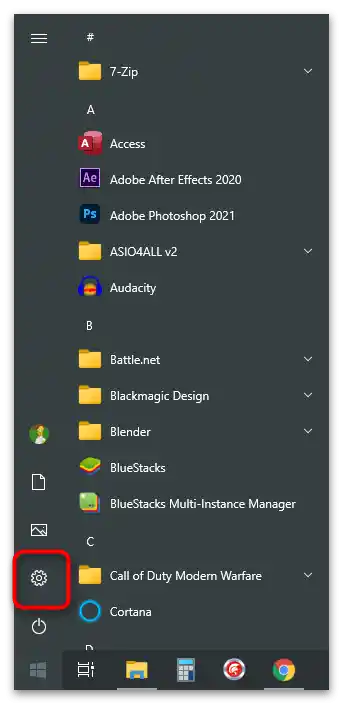
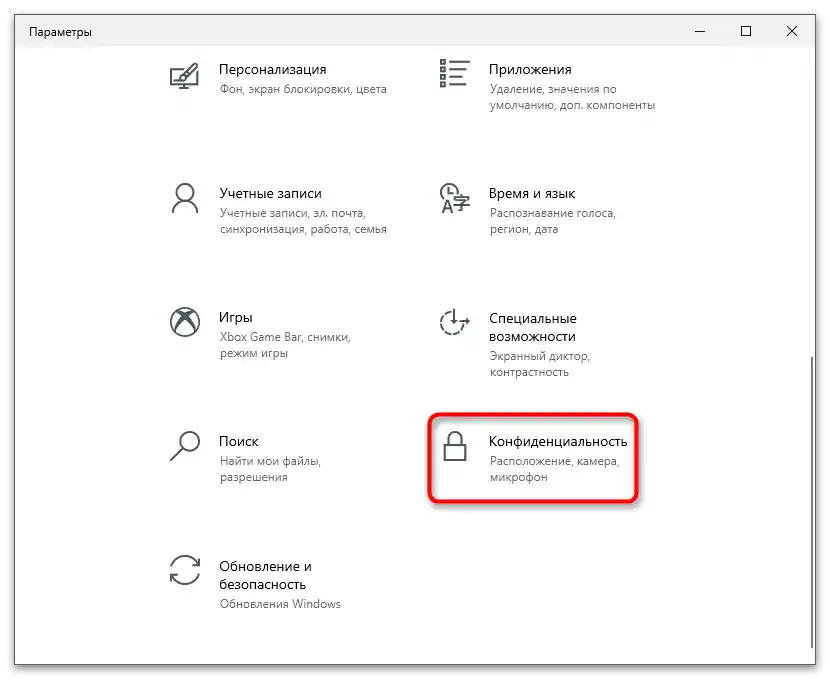
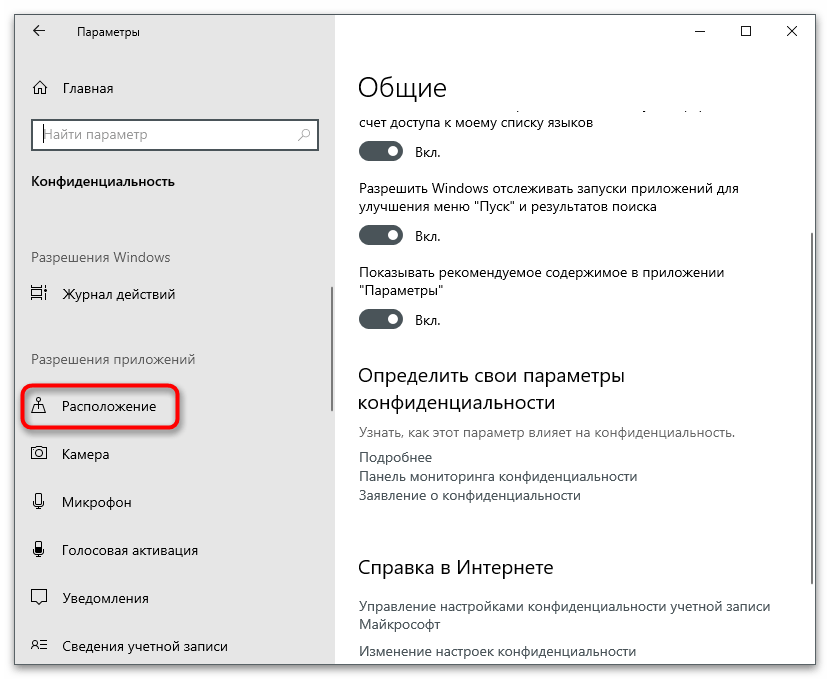
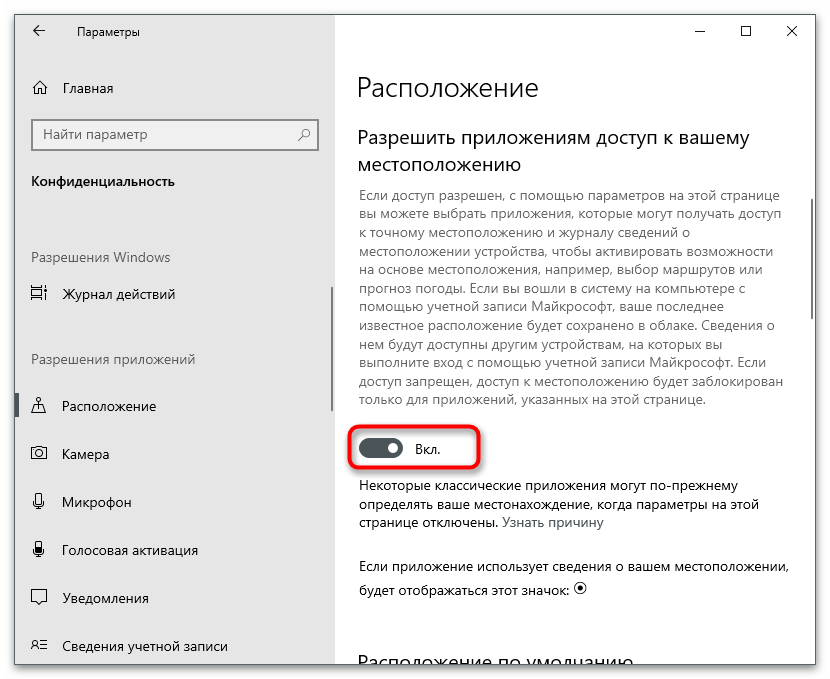
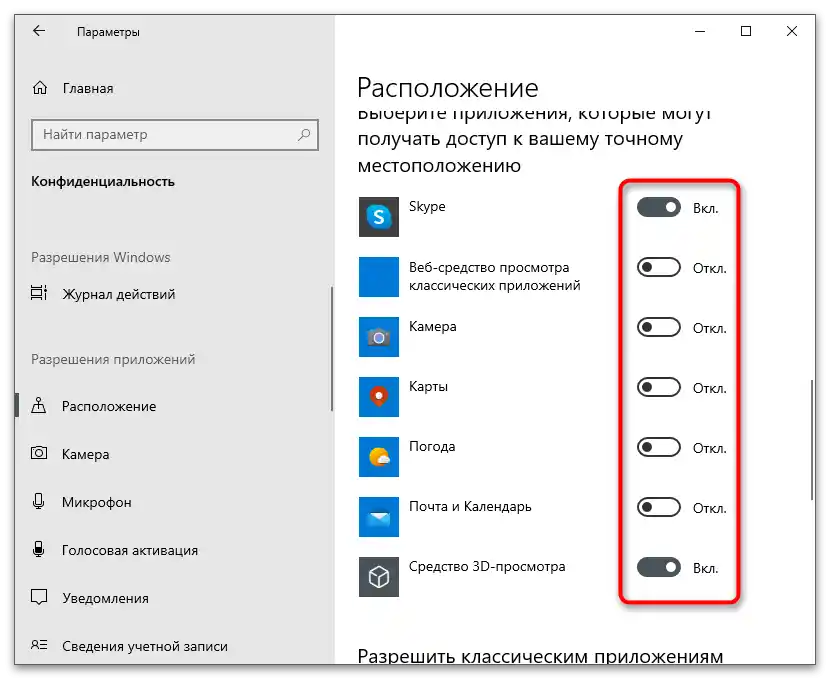
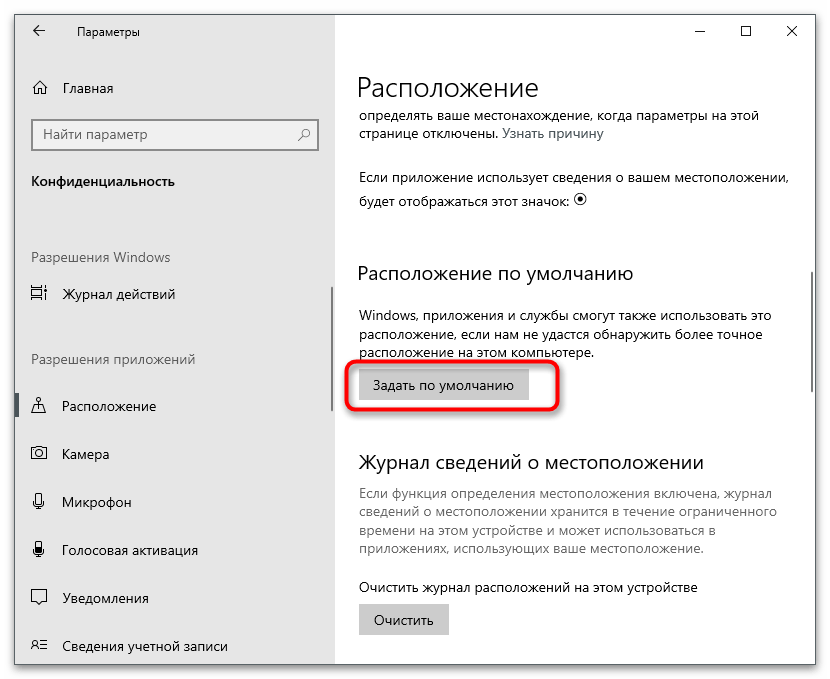
Metoda 2: Isključivanje određivanja lokacije za uređaj
Isključivanje određivanja lokacije za trenutni računar — radikalan je način koji potpuno zabranjuje korištenje geolokacije aplikacijama iz Microsoft Store-a i već instaliranim klasičnim programima.Koristite sljedeću postavku ako želite potpuno zabraniti Windowsu prikupljanje informacija o vašoj lokaciji.
- U istom odjeljku "Privatnost", o kojem je bilo riječi u prethodnoj metodi, pod naslovom "Određivanje lokacije za ovaj uređaj uključeno" pritisnite gumb "Promijeni".
- U pojavnom prozoru pomaknite prekidač u stanje "Isključeno", kako biste ograničili pristup.
- Sada vidite da prilagodba dozvola za aplikacije nije moguća, jer je prijenos podataka upravo obustavljen do sljedećeg uključivanja opcije.
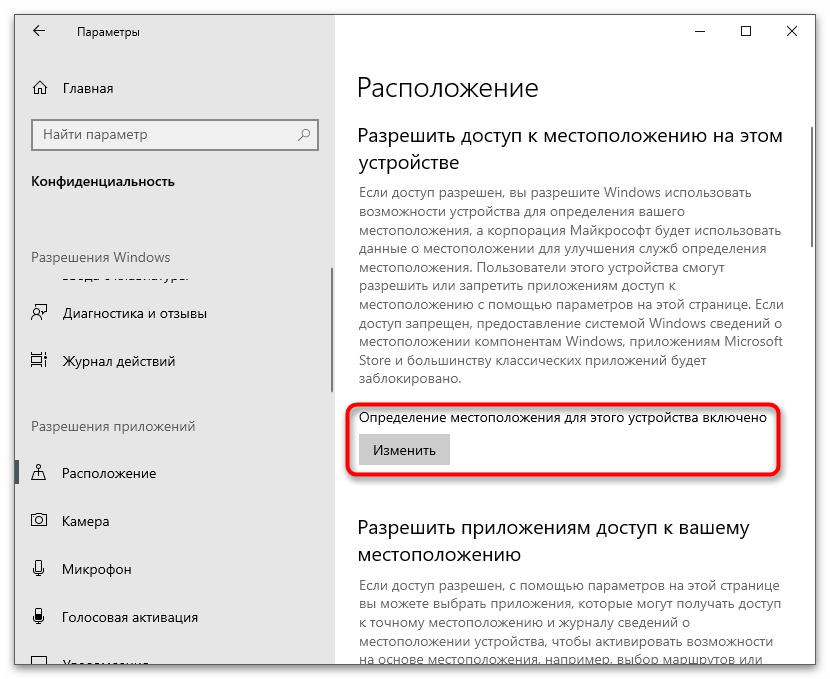
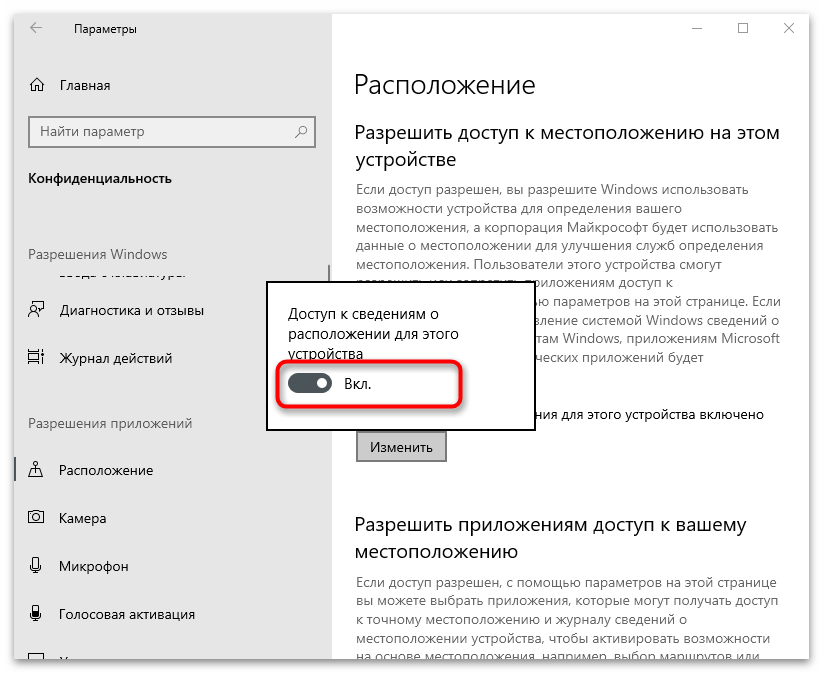
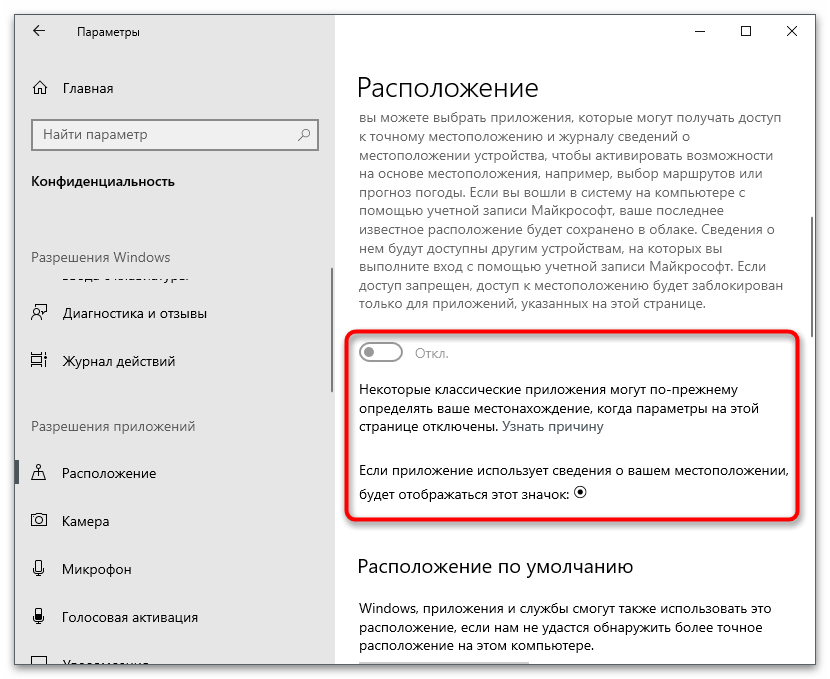
Metoda 3: Svojstva preglednika
Ova opcija odgovara korisnicima koji aktivno koriste programe s ugrađenim preglednikom (to mogu biti razni playeri ili specijalizirani softver), ili surfaju internetom putem standardnog web preglednika. Po defaultu ne prikuplja informacije o lokaciji, ali ih pruža na zahtjev, što znači da se na ekranu pojavljuje dozvola koju možete odobriti ili odbiti. Ako ne želite da se to uopće pojavljuje, zabranite slanje takvog zahtjeva putem svojstava preglednika.
- Za to idite u "Upravljačka ploča", pronalazeći aplikaciju putem izbornika "Start".
- U njemu odaberite odjeljak "Svojstva preglednika".
- Idite na karticu "Privatnost".
- Stavite kvačicu pored stavke "Nikada ne dopuštati web stranicama da traže vašu lokaciju". Ako je gumb "Očisti stranice" sada aktivan, pritisnite ga kako biste uklonili već pohranjene informacije o lokaciji.
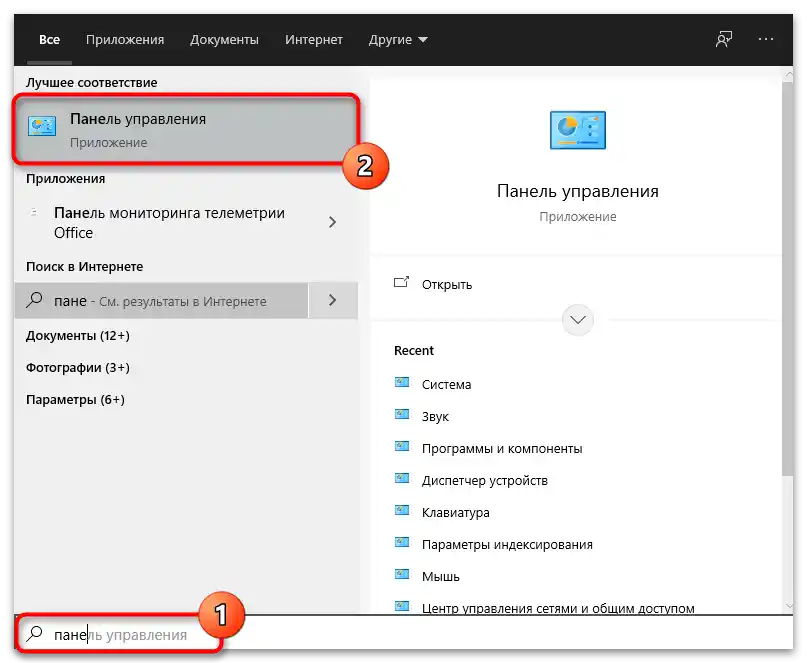
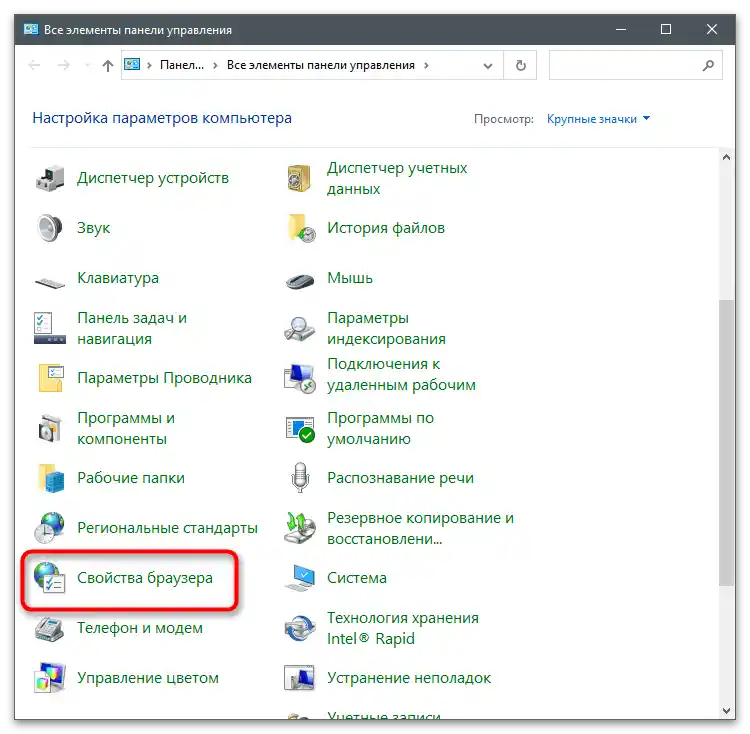
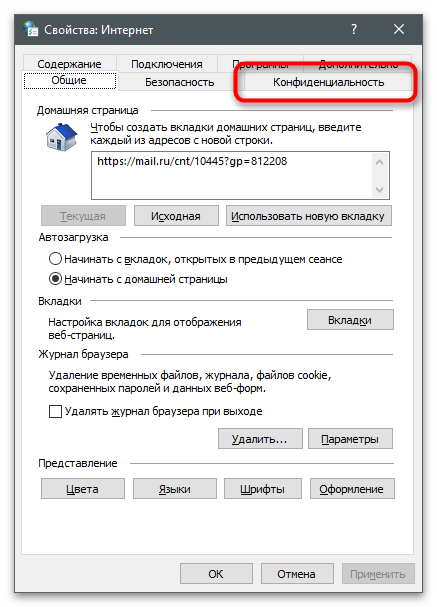
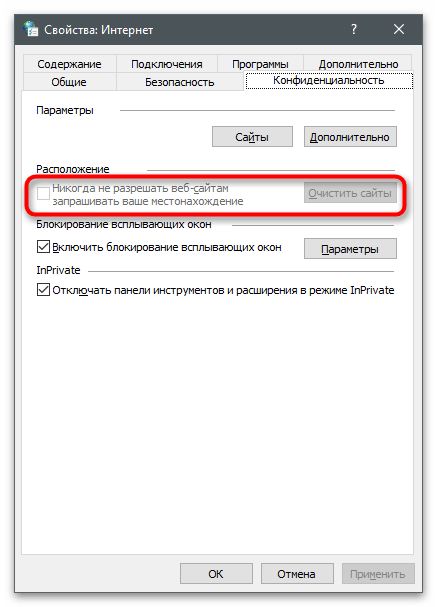
Metoda 4: Postavke preglednika
U ovoj metodi razgovarat ćemo o drugim popularnim preglednicima koje korisnici koriste za pristup internetu.Točno preko njih web stranice dobivaju informacije o lokaciji korisnika, a ograničenja koja se nameću u operativnom sustavu odnose se samo na klasične aplikacije (od Microsofta). Ako želite potpuno zabraniti čak i prikazivanje zahtjeva za davanje lokacije, sljedeća uputa, gdje je uzet za primjer Google Chrome, bit će vam korisna.
- Otvorite izbornik preglednika i idite na "Postavke".
- U odjeljku "Privatnost i sigurnost" kliknite na polje "Postavke web stranica".
- U popisu dozvola pronađite "Geolokacija" i kliknite na tu stavku.
- Oz označite opciju "Zabrani web stranicama pristup lokaciji", ali imajte na umu da određene funkcije povezane s lokacijom (na primjer, prilikom naručivanja u internetskoj trgovini) možda neće raditi.
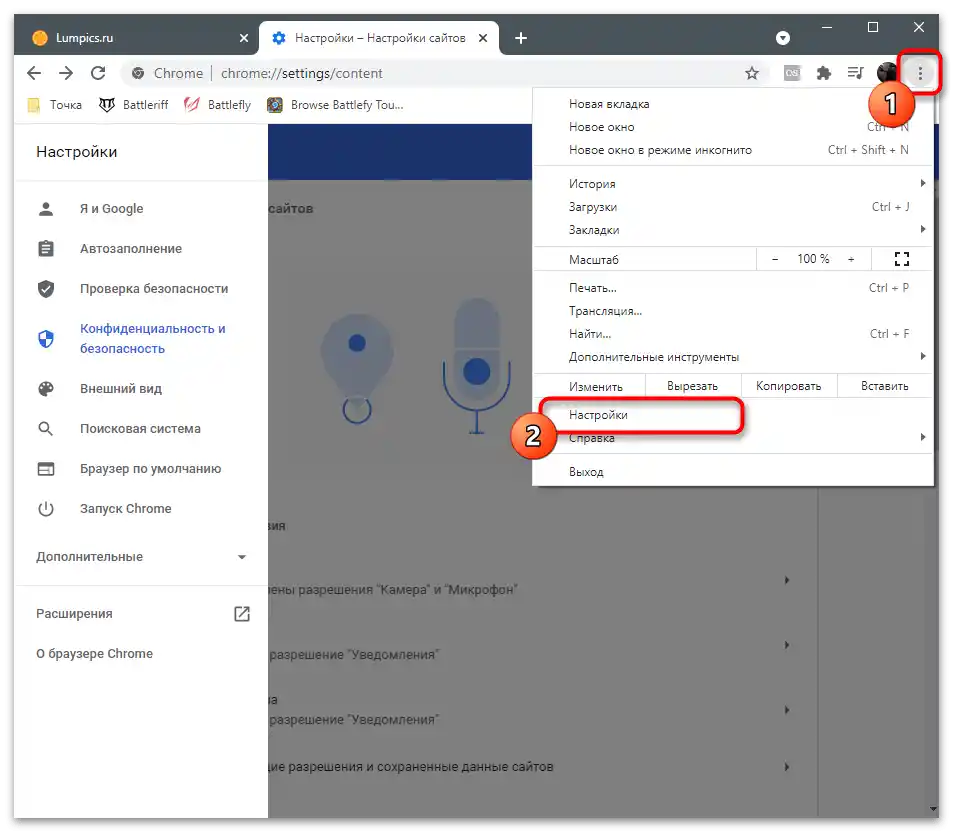
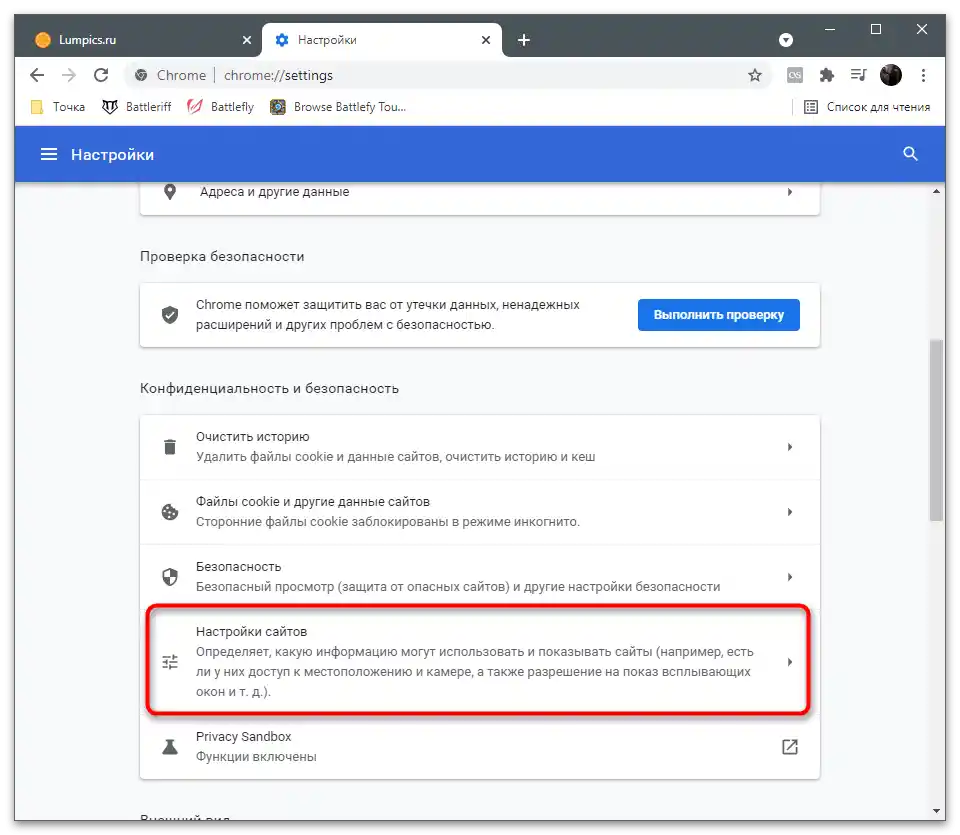
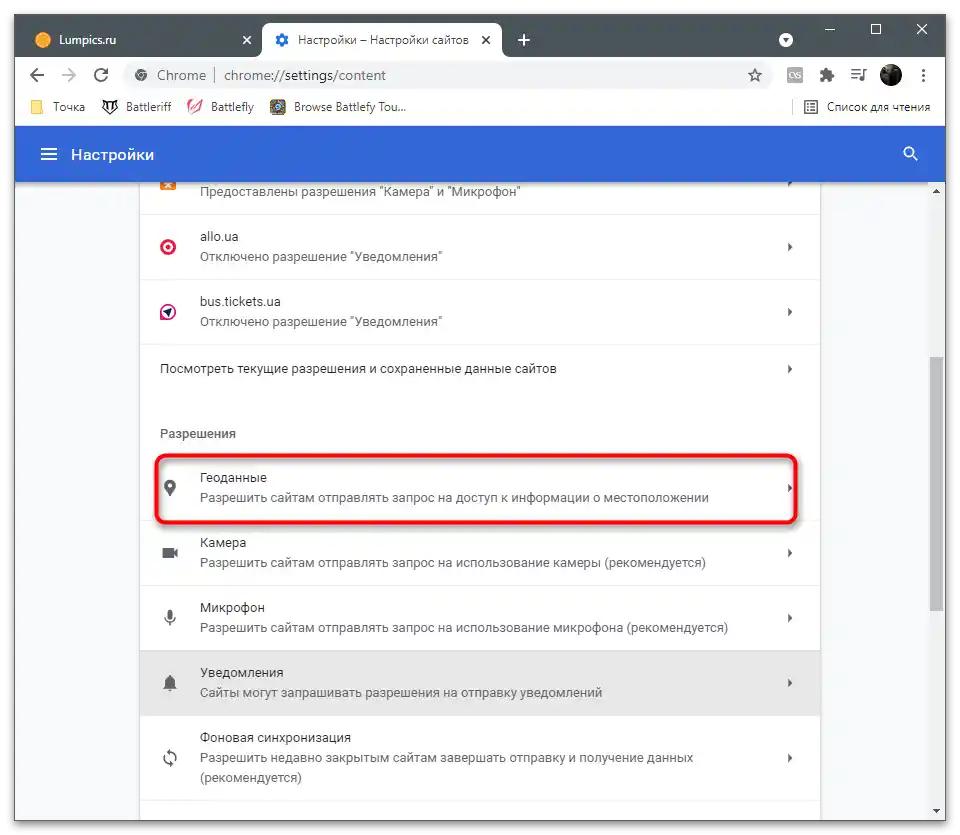
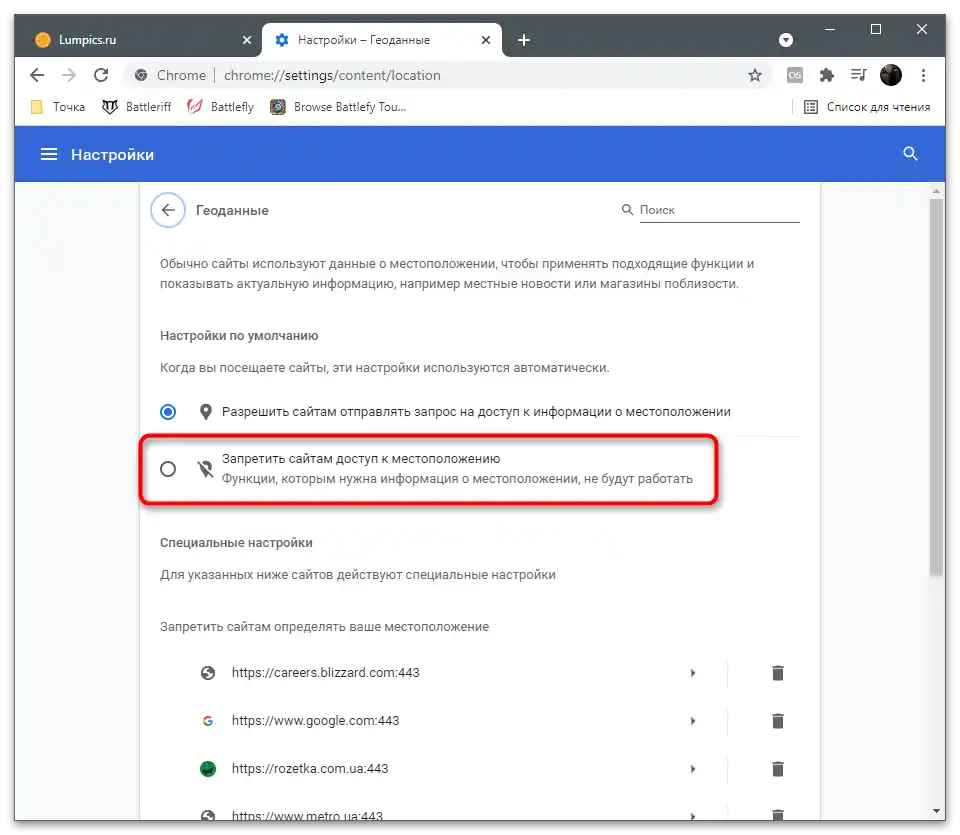
U većini preglednika ovo isključivanje se provodi na isti način, ali se sučelje izbornika s postavkama razlikuje. Ako ne možete pronaći potrebnu opciju, uvijek možete koristiti pretraživanje ili otići u odjeljak s pomoći od programera. Vlasnici Yandex preglednika mogu slijediti donju poveznicu kako bi dobili upute o ovoj temi.
Više informacija: Kako isključiti određivanje lokacije u Yandex.Brauzeru